Gmail'in Telefonda Geç E-posta Almasını Düzeltmenin En İyi 10 Yolu
Çeşitli / / October 09, 2023
Pek çok araç ve hizmet, e-postanın yerini aldığını iddia ediyor; eski, iyi e-posta, hayatımızda hâlâ önemli. Gmail, mobil cihazlarda ve tabletlerde yerel uygulamalara sahip popüler bir e-posta sağlayıcısıdır. Ancak birçoğu aşağıdaki gibi sorunlarla karşı karşıyadır: Gmail e-posta göndermiyor, ekleri indirmiyorumve geç e-postalar alıyorum. İkincisi bazen oldukça rahatsız edici ve utanç verici olabilir.
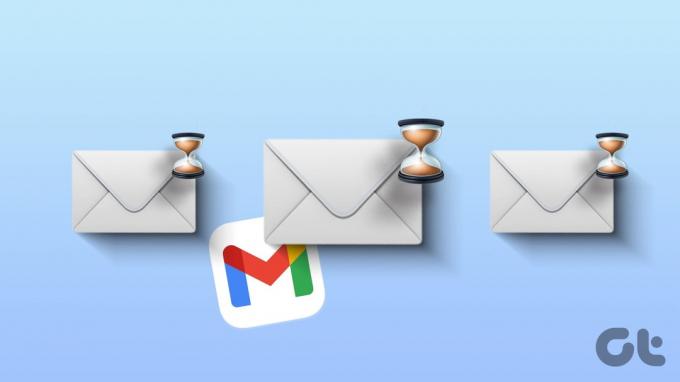
Gmail'in e-postaları geç alması iletişiminizi bozabilir. Meslektaşlarınızdan, çalışanlarınızdan, bankalardan vb. gelen önemli güncellemeleri kaçırabilirsiniz. Öncelikle telefonunuzda DND'yi (Rahatsız Etmeyin) etkinleştirmediğinizden emin olun ve gerçek zamanlı bildirimler göndermek için ilgili izni verin. Şimdi sorunu kesin olarak giderelim.
1. Ağ Bağlantısını Kontrol Edin
Öncelikle telefonunuzun ağ bağlantısını kontrol etmeniz gerekir. Telefonunuzda ağ sorunları varsa Gmail'den e-posta alırken gecikmeler fark edebilirsiniz.
Ağ bağlantısını sıfırlamak için Uçak modunu etkinleştirmeniz ve bir süre sonra devre dışı bırakmanız gerekir. iOS kullanıcıları bu seçeneğe Kontrol Merkezi'nden erişebilirken, Android kullanıcılarının Bildirim Merkezi'ni aşağı çekmesi gerekiyor.

Telefonunuzun ağ ayarlarını da sıfırlayabilirsiniz. Özel kılavuzumuza göz atın ağ ayarlarını sıfırlama.
2. Telefondaki Alanı Kontrol Edin
Telefonunuzun depolama alanı azsa e-postaları zamanında alamayabilir. Telefonunuzdaki depolama alanını nasıl kontrol edebileceğiniz aşağıda açıklanmıştır.
Aşama 1: Ayarlar uygulamasını açın ve depolama alanına gidin. Telefonunuzdaki ayrıntılı depolama dökümünü kontrol edin.
Adım 2: Dosyalar uygulamasını açabilir ve büyük dosyaları ve uygulamaları telefonunuzdan silebilirsiniz.

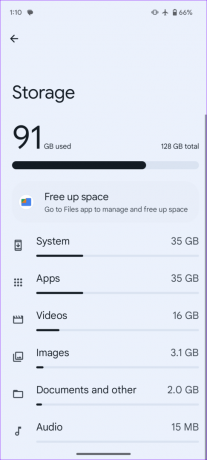
iPhone'unuz varsa aşağıdaki adımları kullanın.
Aşama 1: Ayarlar uygulamasını açın ve Genel'e gidin.

Adım 2: Depolama'yı seçin ve ayrıntılı alan dökümünü kontrol edin.
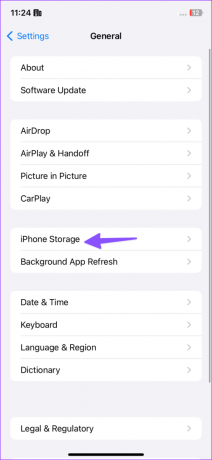

Depolama alanınız azalıyorsa, özel kılavuzumuza göz atın. iPhone'da yer açın.
3. Gmail Gelen Kutusundaki Alanı Kontrol Edin
Google Drive, başlangıçta 15 GB boş alanla birlikte gelir. Varsayılan depolama alanı Google Fotoğraflar, Gmail ve üretkenlik uygulamaları arasında paylaşılır. Drive alanınız azalırsa Gmail'in e-posta alma hızı yavaşlayabilir. Bunu Android ve iPhone'unuzdaki Gmail uygulamasında nasıl kontrol edeceğiniz aşağıda açıklanmıştır.
Aşama 1: Gmail uygulamasını başlatın ve sağ üst köşedeki profil resminize dokunun. Hesabınızın Drive alanını kontrol edin.
Adım 2: Depolama dökümünü kontrol etmek için üzerine dokunun. Önerileri kontrol etmek için Alanı temizle tuşuna basabilirsiniz. Drive depolama alanında yer açın.

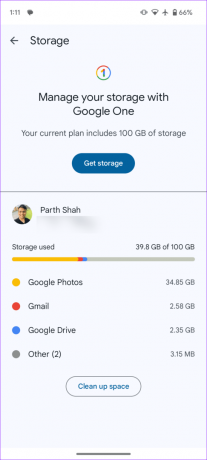
4. Gmail Sunucularını Kontrol Edin
Gmail sunucuları kapalıysa anlık e-posta alma konusunda sorunlarla karşılaşabilirsiniz. Şu adrese gidebilirsiniz: Aşağı dedektör ve sorunu onaylamak için Gmail'i arayın. Yalnızca Google, sunucu tarafı sorunlarını düzelttiğinde e-posta alacaksınız.
5. Gmail için Senkronizasyonu Devre Dışı Bırakma ve Etkinleştirme (Android)
Bu tür aksaklıkları düzeltmek için Google hesabınız için Gmail senkronizasyonunu devre dışı bırakabilir ve tekrar etkinleştirebilirsiniz. İşte yapmanız gerekenler.
Aşama 1: Android'inizde Ayarlar uygulamasını açın ve Parolalar ve hesaplar'a gidin.
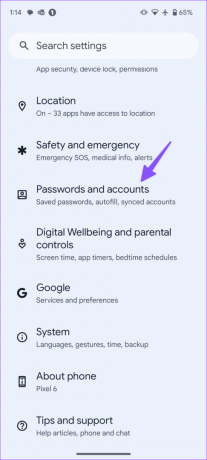
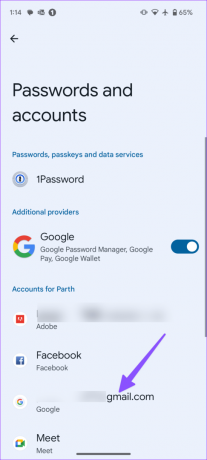
Adım 2: Google hesabınızı seçin ve Hesabı senkronize et'e dokunun.
Aşama 3: Gmail senkronizasyonunu devre dışı bırakın ve bir süre sonra etkinleştirin.
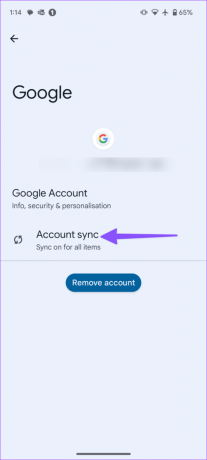

Bundan sonra Gmail'de e-postalar alacaksınız.
6. Bağlı E-posta Hesaplarında Gecikme
Outlook, Yahoo veya AOL hesabınızı Gmail'e bağladıysanız, başka bir e-posta sağlayıcısından e-posta alırken gecikmelerle karşılaşırsınız.
7. Gmail'e Sınırsız Veri Kullanımı Verin (Android)
Android telefonunuzda veri tasarrufu modunu etkinleştirdiniz mi? Gmail'de e-posta alırken bazı gecikmeler fark edebilirsiniz. Veri tasarrufu modunu devre dışı bırakabilir veya Gmail'e sınırsız veri kullanım izni verebilirsiniz.
Aşama 1: Gmail uygulama simgesine uzun basın ve Android'de uygulama bilgileri menüsünü açın.
Adım 2: Mobil veri ve Wi-Fi'yi seçin.
Aşama 3: 'Veri tasarrufu açıkken veri kullanımına izin ver' seçeneğini etkinleştirin.
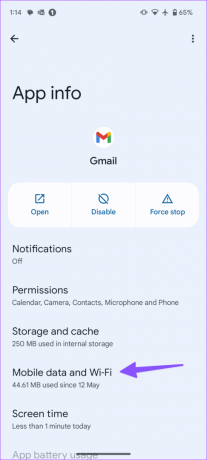

iPhone kullanıcıları Ayarlar uygulamasını açabilir, Gmail seçeneğine gidebilir ve 'Arka Planda Uygulama Yenileme' geçişinin etkin olup olmadığını kontrol edebilir.
8. Gmail'de Sınırsız Pil Kullanımını Etkinleştirme (Android)
Gmail etkin bir güç tasarrufu moduna göre hareket edebilir. Pil tasarrufu modu açıkken sistem arka plan işlemlerini askıya alır. Pil tasarrufu modu açıkken bile normal şekilde çalışması için Gmail'e sınırsız pil kullanımı vermelisiniz.
Aşama 1: Android'de Gmail uygulaması bilgi menüsüne gidin (yukarıdaki adımları kontrol edin).
Adım 2: Uygulama pil kullanımı seçeneğine ilerleyin.
Aşama 3: Sınırsız'ın yanındaki radyo düğmesine dokunun.
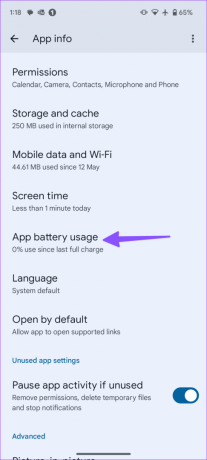
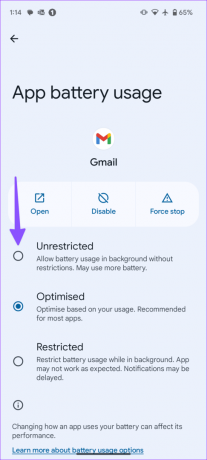
9. Gmail Önbelleğini Temizle
Bozuk bir Gmail önbelleği genellikle telefonunuza gelen e-postaları geciktirebilir. Android'inizdeki Gmail önbelleğini temizleyip tekrar denemeniz gerekiyor.
Aşama 1: Gmail uygulaması bilgi menüsüne gidin (yukarıdaki adımları kontrol edin).
Adım 2: Depolama ve önbelleği açın. Aşağıdaki menüden Önbelleği temizle'ye dokunun.


iPhone, Gmail uygulamasından önbelleği silmenin bir yolunu sunmadığından, uygulamayı tamamen silmeniz, iPhone'unuzu yeniden başlatmanız ve Gmail uygulamasını yeniden yüklemeniz gerekecektir.
10. Gmail Uygulamasını Güncelleyin
Güncel olmayan bir Gmail uygulaması sıklıkla bu tür sorunlara neden olabilir. Bu nedenle Gmail'i Google Play Store ve App Store'dan güncellemek iyi bir fikirdir. E-posta mesajlarınızı gerçek zamanlı olarak senkronize edebilirsiniz.
Android için Gmail'i güncelleyin
iPhone için Gmail'i güncelleyin
Gmail İletilerinizi Gerçek Zamanlı Olarak Alın
Sorun devam ederse Gmail'i bırakıp Outlook'u tercih edin. Tüketiciler ve işletmeler için en iyi Gmail alternatiflerinden biridir.
Sorunu çözmeyi başardınız mı? Hangi numara işinize yaradı? Bulgularınızı aşağıdaki yorumlarda paylaşın.
Son güncelleme tarihi: 05 Eylül 2023
Yukarıdaki makale Guiding Tech'i desteklemeye yardımcı olan bağlı kuruluş bağlantıları içerebilir. Ancak editoryal bütünlüğümüzü etkilemez. İçerik tarafsız ve özgün kalır.
BİLİYOR MUSUN
Gmail'in Gönderimi Geri Al düğmesi, postalarınızı geri çağırmanıza olanak tanır. Ancak bunu yapmanız için size yalnızca on saniyelik bir süre tanınır.

Tarafından yazılmıştır
Parth daha önce teknoloji haberlerini kapsayan EOTO.tech'te çalışıyordu. Şu anda Guiding Tech'te serbest olarak çalışıyor ve uygulama karşılaştırmaları, eğitimler, yazılım ipuçları ve püf noktaları hakkında yazılar yazıyor ve iOS, Android, macOS ve Windows platformlarının derinliklerine iniyor.



